ppt动态制作教程 如何在ppt中插入浏览器
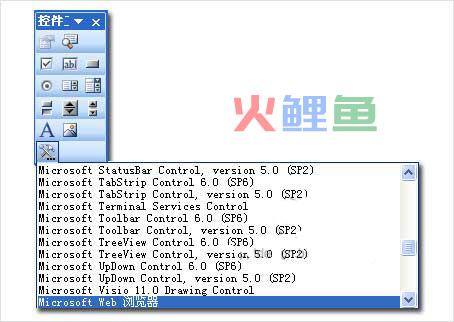
方法介绍:
1.PPT中自带有浏览器的控件,叫做“Microsoft Web Browser”,直接选中浏览器控件,然后在PPT中拖出你希望显示网页内容的方框,调整好大小就可以了。
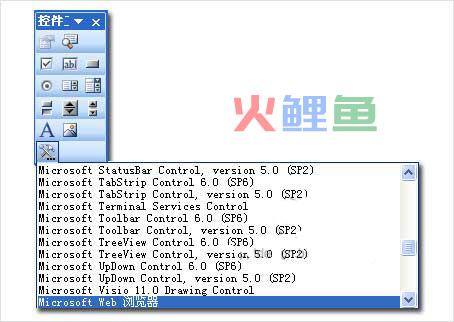
其中WebBrowserName可以改成你自己定义的控件名称,引号内的地址当然也可以改成你自己的。这个语句可加在一个执行动作中,比如点击按钮就执行这个语句,那么浏览器就会帮你打开网页了。
3.在PPT中增加一个文本框的控件,并把这个文本框的名字属性设为“WebAdd”
4.然后将按钮单击事件的代码稍微改一下:
Private Sub GoBtn_Click()
WebBro.Navigate “www.pptok.com”, 0, 0, 0, 0
End Sub
5.按F5放映PPT,单击按钮,浏览器成功打开网页,这样,一个ppt模版制作就成功了。
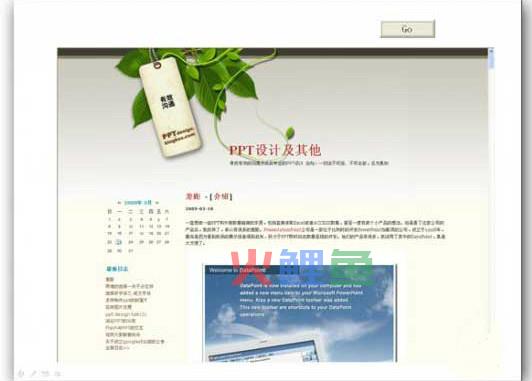
( Dahlia)
